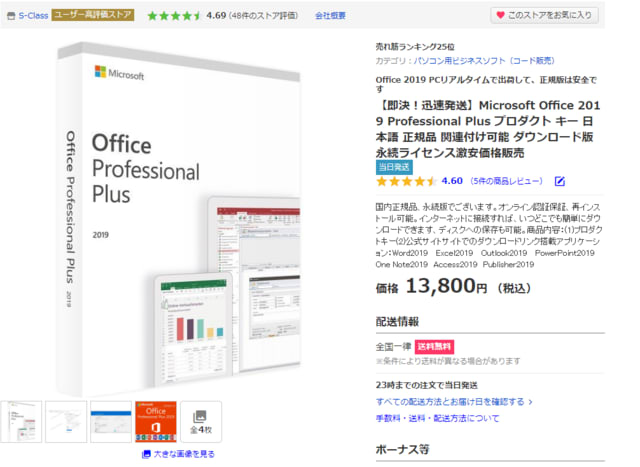はじめに
対応:20192016365
ワードの背景に色や画像を設定する方法を紹介します。
背景色をグラデーションにできます。
画像の他にもテクスチャ模様を設定できます。
背景色を設定する
[デザイン] タブをクリックし、ページの背景グループにある [ページの色] から [色] を選択します。
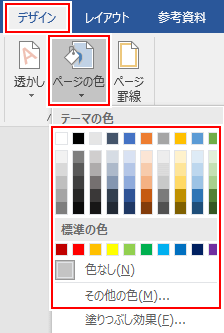
背景色が設定されます。
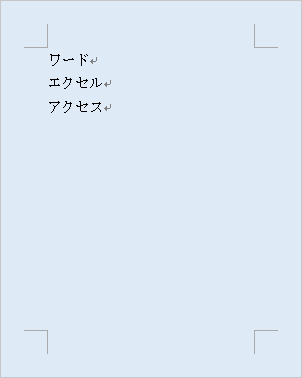
グラデーションを設定する
[ページの色] から [塗りつぶし効果] をクリックします。
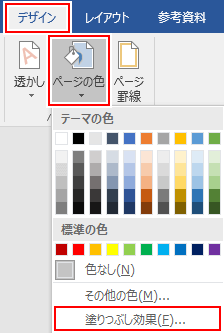
[グラデーション] タブをクリックし、色や効果などのグラデーションを設定して [OK] をクリックします。
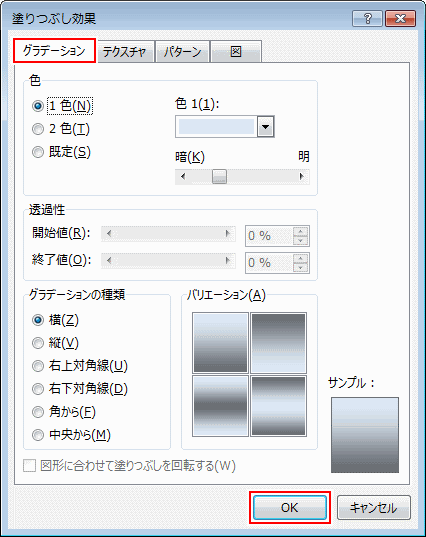
背景がグラデーションになります。
テクスチャ模様を設定する
[ページの色] から [塗りつぶし効果] をクリックします。
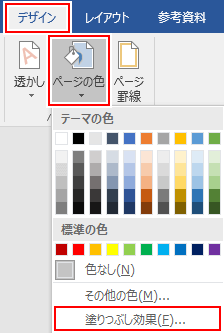
[テクスチャ] タブをクリックし、[テクスチャ] を選択して [OK] をクリックします。[その他のテクスチャ] から画像ファイルをテクスチャに指定できます。
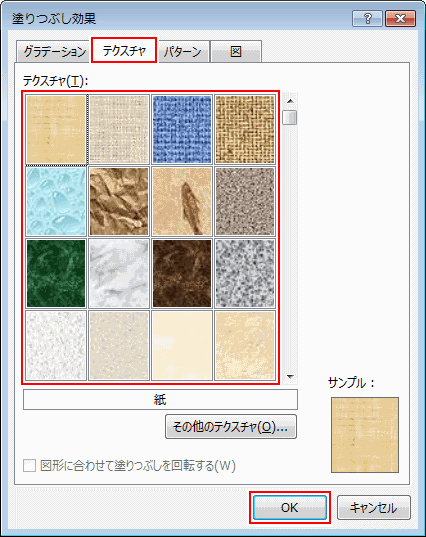
背景にテクスチャが設定されます。
画像を設定する
[ページの色] から [塗りつぶし効果] をクリックします。
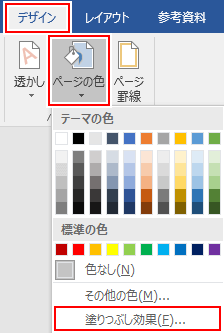
[図] タブをクリックし、[図の選択] をクリックします。
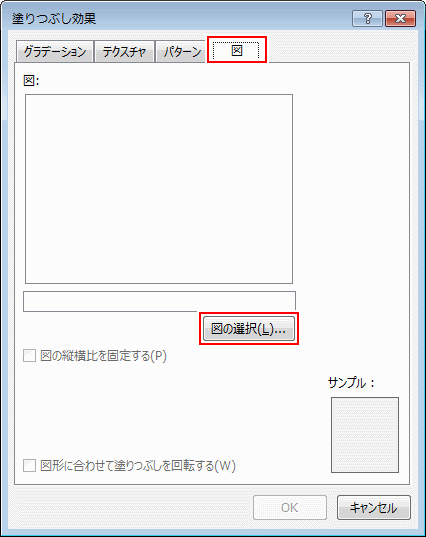
[画像ファイル] を選択して [挿入] をクリックします。
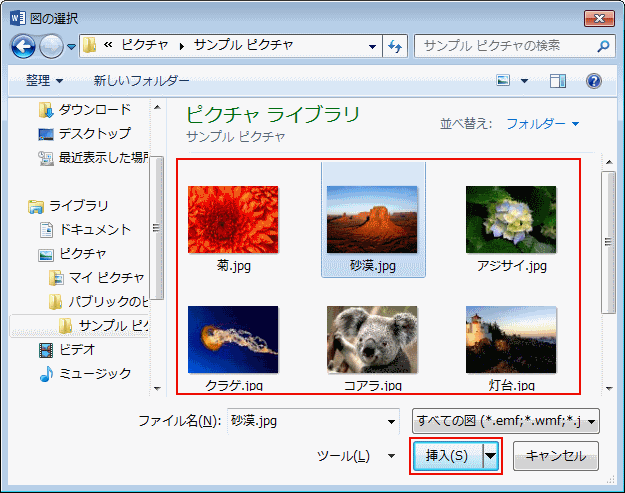
背景に画像が設定されます。
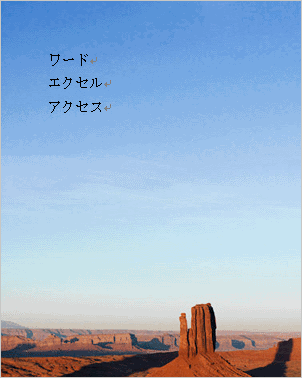
用紙サイズ (ページサイズ) より小さな画像は並べて表示されます。大きな画像は切り取られて表示されます。このためページサイズに合わせた大きさの画像を用意するのをおすすめします。
Office 2019の購入アドレスとダウンロードインストール方法
Yahooショッピングで購入すると、価格はずっと安くなります。
Microsoft Office 2019 新機能の概要
Office 2019は、永続的に使用できる最新バージョンのOfficeとして発表されています。 永続的に使用できるOfficeは、Office 2010、Office 2013、Office 2016など、約3年ごとにリリースされます。 …